Azure:指定雲端儲存資源池的驗證詳細資料
 建議變更
建議變更


當您建立Azure Blob儲存設備的Cloud Storage Pool時、必須為StorageGRID 外部Container指定帳戶名稱和帳戶金鑰、以便用來儲存物件。
-
您已輸入Cloud Storage Pool的基本資訊、並將* Azure Blob Storage*指定為供應商類型。*共享密鑰*顯示在*驗證類型*字段中。
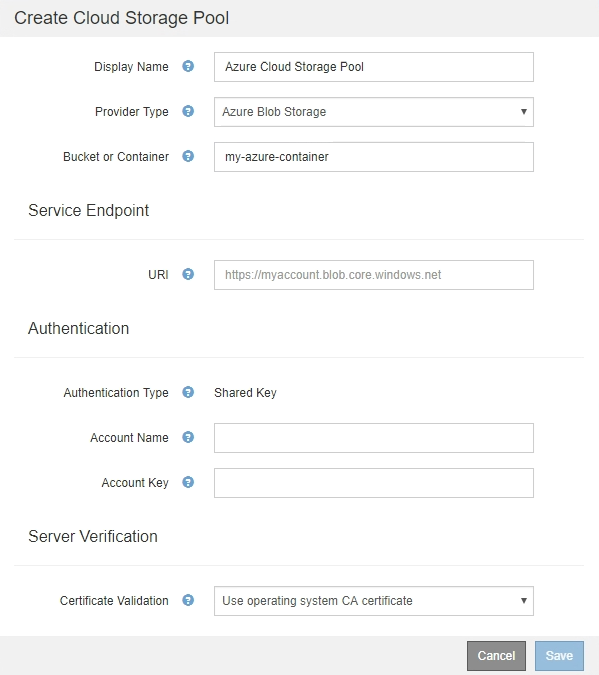
-
您知道用來存取雲端儲存資源池所用Blob儲存容器的統一資源識別元(URI)。
-
您知道儲存帳戶的名稱和秘密金鑰。您可以使用Azure入口網站來尋找這些價值。
-
在「服務端點」區段中、輸入用於存取用於雲端儲存集區之Blob儲存容器的統一資源識別元(URI)。
以下列其中一種格式指定URI:
如果您未指定連接埠、預設會將連接埠443用於HTTPS URI、而連接埠80用於HTTP URI。+* Azure Blob儲存Container的範例URI:「https://myaccount.blob.core.windows.net`」
-
在*驗證*區段中、提供下列資訊:
-
針對*帳戶名稱*、輸入擁有外部服務容器的Blob儲存帳戶名稱。
-
針對*帳戶金鑰*、輸入Blob儲存帳戶的秘密金鑰。
對於Azure端點、您必須使用共享金鑰驗證。 -
-
在*伺服器驗證*區段中、選取驗證TLS連線至雲端儲存池之憑證的方法:
選項 說明 使用作業系統CA憑證
使用安裝在作業系統上的Grid CA憑證來保護連線安全。
使用自訂CA憑證
使用自訂CA憑證。選取*選取「New*(新增)」、然後上傳PEP-編碼的憑證。
請勿驗證憑證
用於TLS連線的憑證尚未驗證。
-
選擇*保存*。
當您儲存雲端儲存資源池時StorageGRID 、下列功能將會隨之執行:
-
驗證容器和URI是否存在、以及是否可以使用您指定的認證來連線。
-
將標記檔案寫入容器、以將其識別為雲端儲存資源池。請勿移除名為「x-ntap-sgws-Cloud Pool - uuid」的檔案。
如果Cloud Storage Pool驗證失敗、您會收到錯誤訊息、說明驗證失敗的原因。例如、如果發生憑證錯誤或您指定的容器不存在、可能會報告錯誤。
請參閱的說明 疑難排解雲端儲存資源池、解決此問題、然後再次嘗試儲存雲端儲存資源池。



